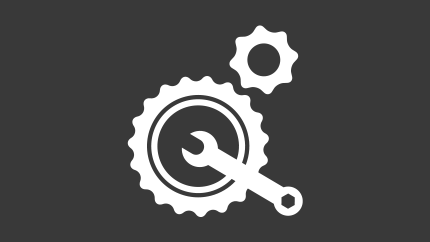Notice
Teamspeak
Points à vérifier
Si vous rencontrez des problèmes avec votre client Teamspeak 3, voici des points à vérifier :
- Vérifiez que votre client teamspeak 3 est bien lancé en tant qu'administrateur (voir procédure d'installation)
- Vérifiez que le plugin OptionRP Voicemod est bien activé (Bouton bleuté)
- Vérifiez d'avoir bien désactivé les plugins qui pourraient entrer en conflit avec le plugin OptionRP Voicemod.
Problème d'installation du plugin
Si le plugin ne s'installe pas quand vous double-cliquez dessus, c'est sûrement parce que le type du fichier (.ts3_plugin) n'est rattaché à aucun programme de votre ordinateur.
- Faites un clic droit > Ouvrir avec sur le plugin teamspeak OptionRP.
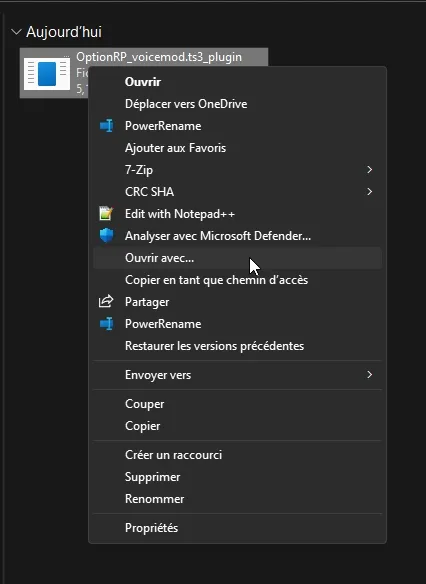
- Sélectionnez l'application Teamspeak 3 Package Installer. Si cette application n'est pas proposée, cliquez sur “choisir une autre application sur votre PC” et allez sélectionner le fichier situé à cet emplacement: C:\Program Files\TeamSpeak 3 Client\package_inst.exe
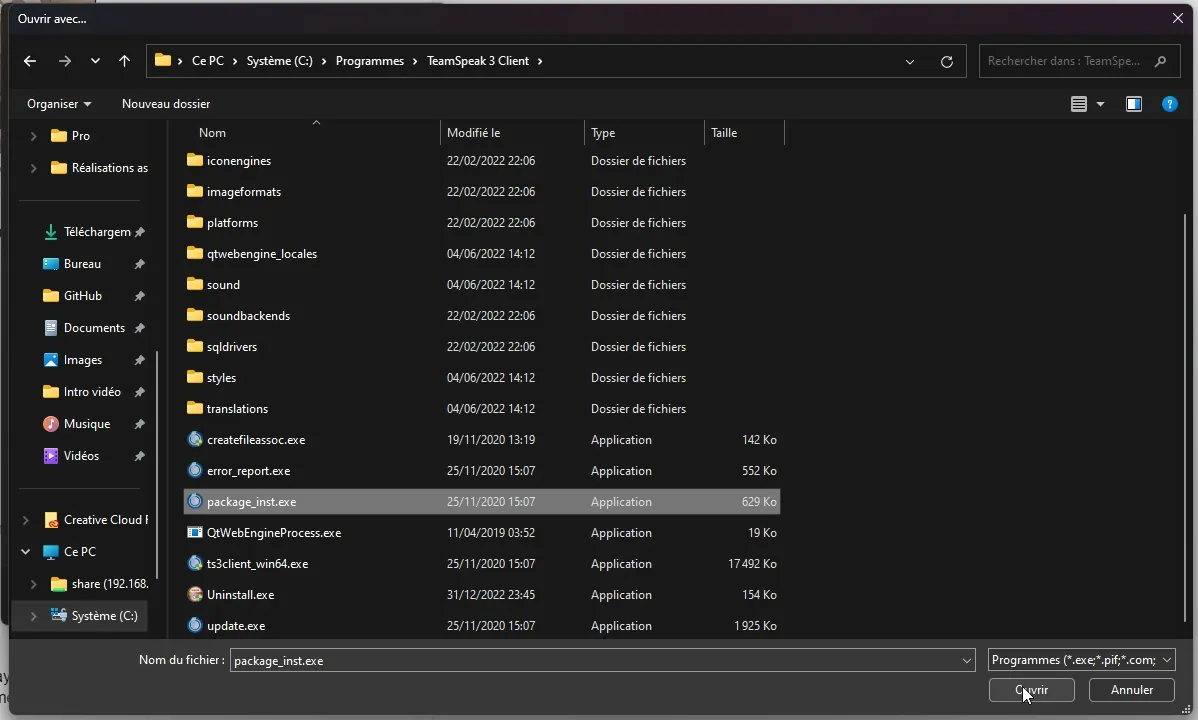
- Sélectionnez Teamspeak 3 Package Installer et cliquez sur le bouton toujours pour que les applications .ts3_plugin s'ouvrent directement avec cette application à l'avenir.
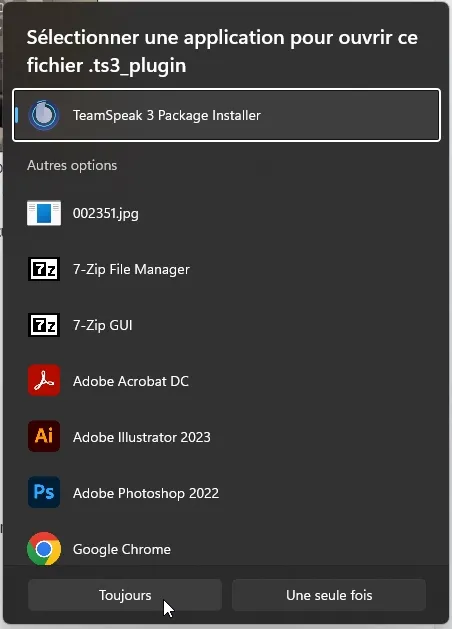
Supprimer complétement Teamspeak
Si votre client Teamspeak 3 est complètement non fonctionnel et ne démarre plus, vous pouvez procéder à sa désinstallation complète avant de le réinstaller proprement.
- Rendez-vous dans le panneau de configuration > Programmes et fonctionnalités puis faites un clic droit > désinstaller sur le logiciel Teamspeak 3 Client.
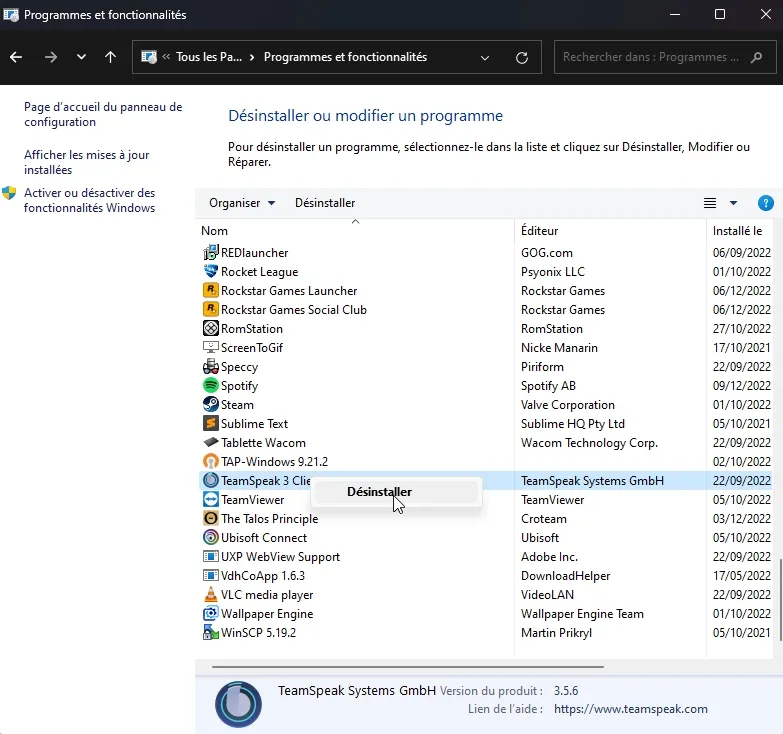
Après la désinstallation du programme, il peut subsister des données d'application dans votre système d'exploitation.
- Rendez-vous dans le dossier C:\Users\%username%\AppData\Roaming et supprimez le répertoire TS3Client.
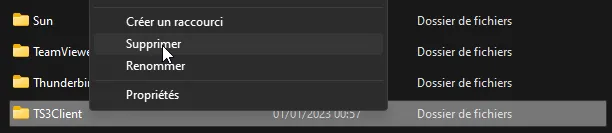
- Vous pouvez désormais procéder à une nouvelle installation de Teamspeak 3.